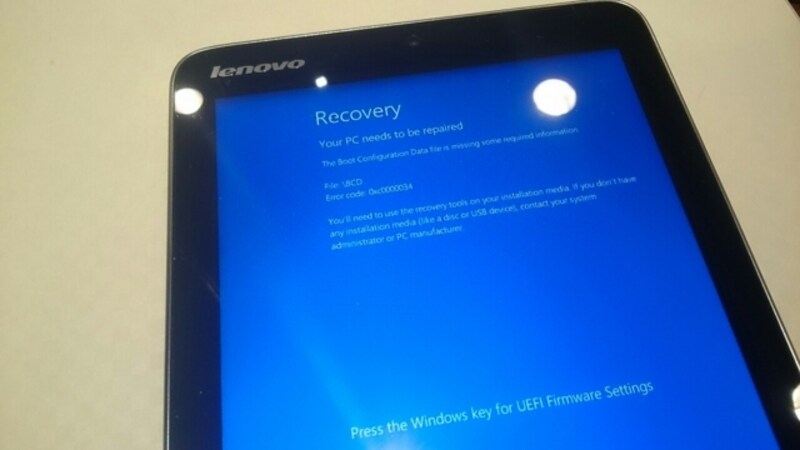Windows 8は起動が早いけれど……
Windowsは、Windows 8以降は、電源シャットダウン、スリープに関する挙動が変更になり、非常に高速に起動するようになりました。特に、シャットダウンからの起動が早いため、Windows 7以前のパソコンでは、使用しないときはスリープを多用していたユーザーも、シャットダウンをしても起動時の時間ロスが少ないため、シャットダウンを良く使うようになっています。特に、モバイルで利用するノートパソコンやタブレットの場合、シャットダウン状態で持ち歩いた方が、不意の電源オンによるストレージへのリスクが少ないというメリットもあります。電源周りが大幅に使いやすくなったWindows 8ですが、やはりパソコンのシステムのため、起動しないというトラブルはつきものです。実際に、WIndows 8タブレット「Lenovo Miix 2 8」を利用していて、電源オン時に起動しないというトラブルに遭遇しました。
Windows 8は、このようなトラブルに備えて、パソコンのストレージに「回復」という機能を搭載しています。ハードディスク(またはSSD)の一部が、「回復」機能のパーティションとして用意されています。システムにトラブルが発生した場合、この「回復」を使用して、購入時の状態に戻すことができます。また、ハードディスクにトラブルが発生して、「回復」用のパーティションも読めなくなった場合に備えて、USBメモリに「回復ドライブ」を作成することが可能です。いざというときに備えて、「回復ドライブ」を作成しておきましょう。
次ページでは、回復ドライブを作成する手順を紹介します。